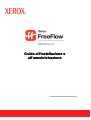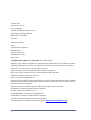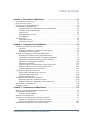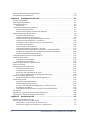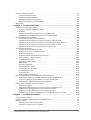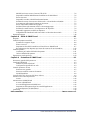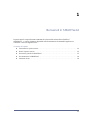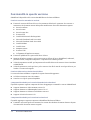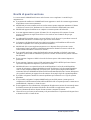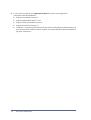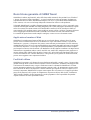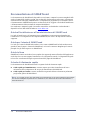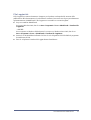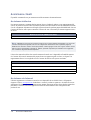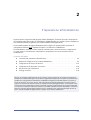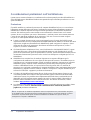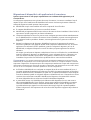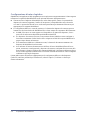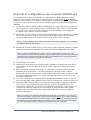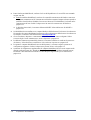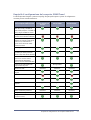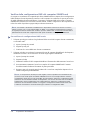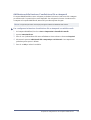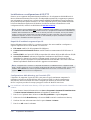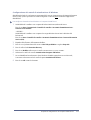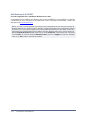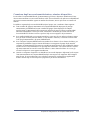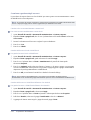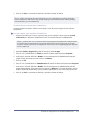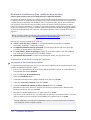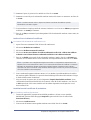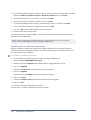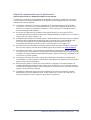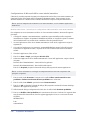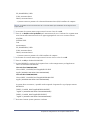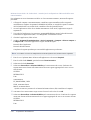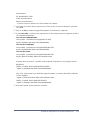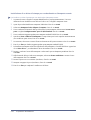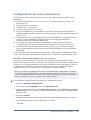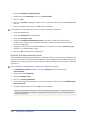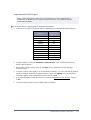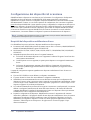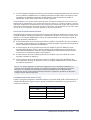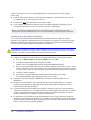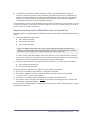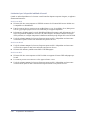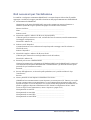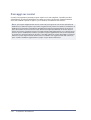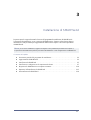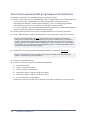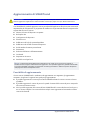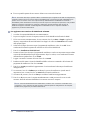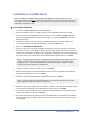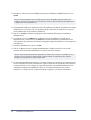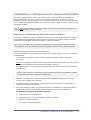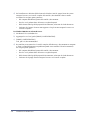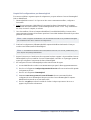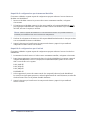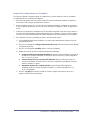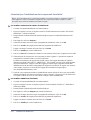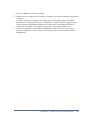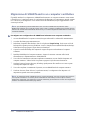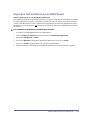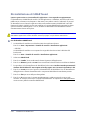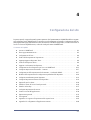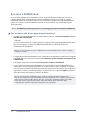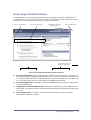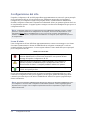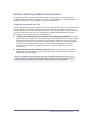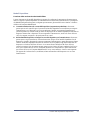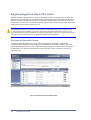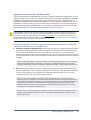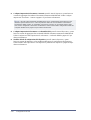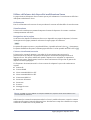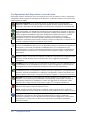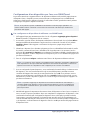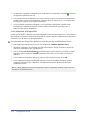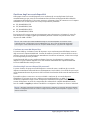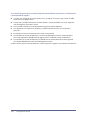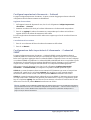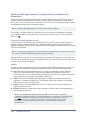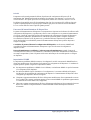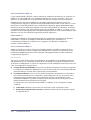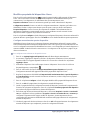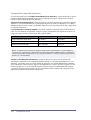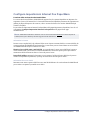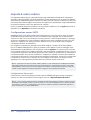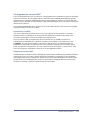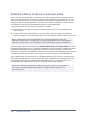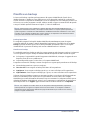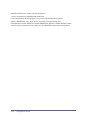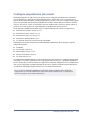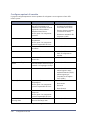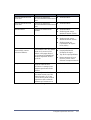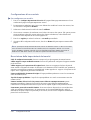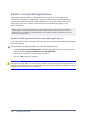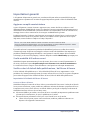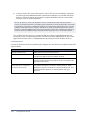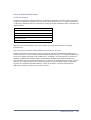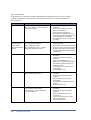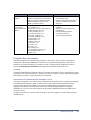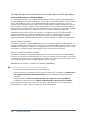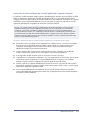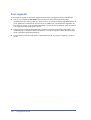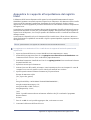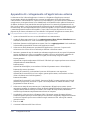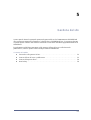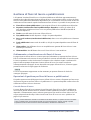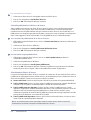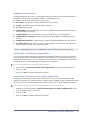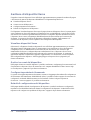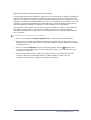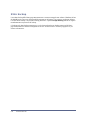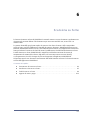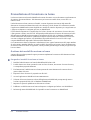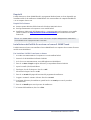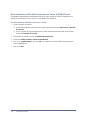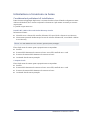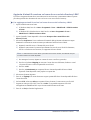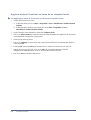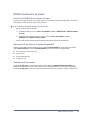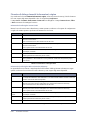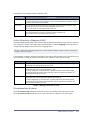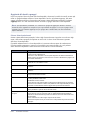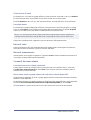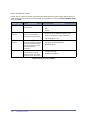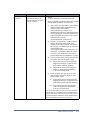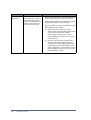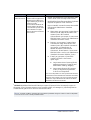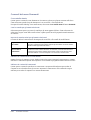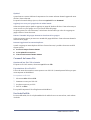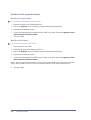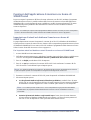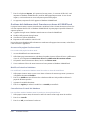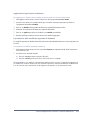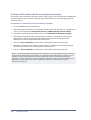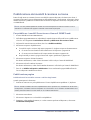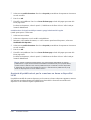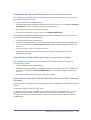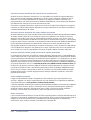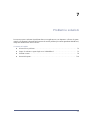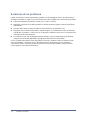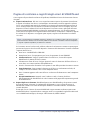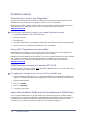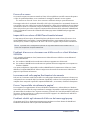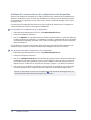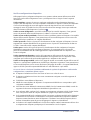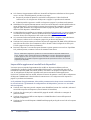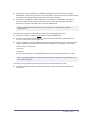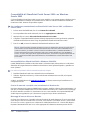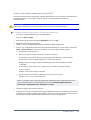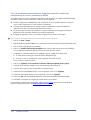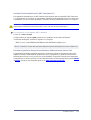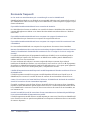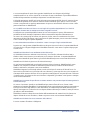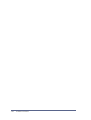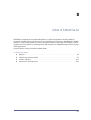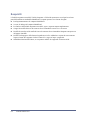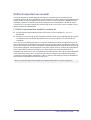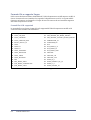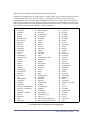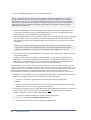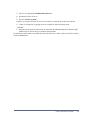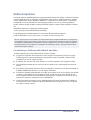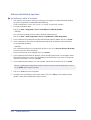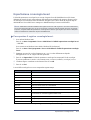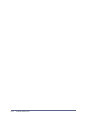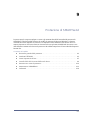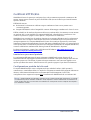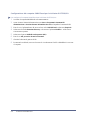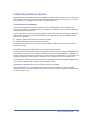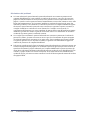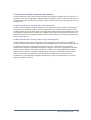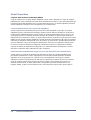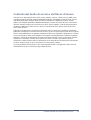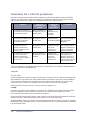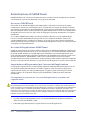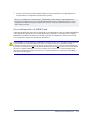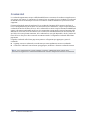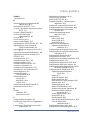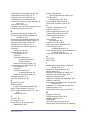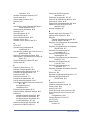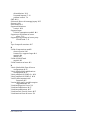Xerox SmartSend Administration Guide
- Categoria
- Sistemi video per auto
- Tipo
- Administration Guide

i
Versione 2.0
Guida all'installazione e
all'amministrazione
Guida all'installazione e
all'amministrazione

ii
4 ottobre 2005
Preparazione a cura di:
Xerox Corporation
Global Knowledge & Language Services
800 Phillips Road, Bldg. 0845-17S
Webster, New York 14580
Stati Uniti
Traduzione a cura di:
Xerox
GKLS European Operations
Bessemer Road
Welwyn Garden City
Hertfordshire AL7 1BU
Regno Unito
Copyright © 2001–2006 Xerox Corporation. Tutti i diritti riservati.
XEROX
®
, la X
®
stilizzata, CentreWare
®
, Document Centre
®
, WorkCentre
®
Pro, DocuShare
®
, FlowPort
®
,
PaperWare, SMARTsend e FreeFlow sono marchi di Xerox Corporation negli Stati Uniti e in altri Paesi.
DataGlyph
®
è un marchio di Palo Alto Research Center, Inc.
Adobe e Acrobat sono marchi registrati di Adobe Systems, Incorporated.
IBM, Lotus, Domino e Domino.Doc sono marchi registrati di IBM Corporation.
NetWare è un marchio registrato di Novell, Inc.
Flash è un marchio di Macromedia, Inc.
Microsoft, Microsoft Windows, Microsoft Word, Microsoft Excel, Microsoft PowerPoint, Microsoft Internet
Explorer, Microsoft Office, Exchange 2000, SharePoint e Internet Information Services (IIS) sono marchi
registrati di Microsoft Corporation.
Netscape Navigator è un marchio registrato di Netscape Communications Corporation.
WordPerfect è un marchio registrato di Corel Corporation.
WorkSite è un marchio di Interwoven, Inc.
Hummingbird DM è un marchio di Hummingbird, Ltd.
Documentum è un marchio registrato di EMC Corporation.
LiveLink è un marchio registrato di Open Text Corporation.
Xerox PDF Reader Powered by Foxit Software Company http://www.foxitsoftware.com

Guida all'installazione e all'amministrazione di SMARTsend iii
Capitolo 1 Benvenuti in SMARTsend . . . . . . . . . . . . . . . . . . . . . . . . . . . . . . . . . . .1-1
Funzionalità in questa versione . . . . . . . . . . . . . . . . . . . . . . . . . . . . . . . . . . . . . . . . . . . . . . . . . . . . . . .1-2
Novità di questa versione . . . . . . . . . . . . . . . . . . . . . . . . . . . . . . . . . . . . . . . . . . . . . . . . . . . . . . . . . . . .1-3
Descrizione generale di SMARTsend . . . . . . . . . . . . . . . . . . . . . . . . . . . . . . . . . . . . . . . . . . . . . . . . . .1-5
Documentazione di SMARTsend . . . . . . . . . . . . . . . . . . . . . . . . . . . . . . . . . . . . . . . . . . . . . . . . . . . . .1-6
Guida all'installazione e all'amministrazione di SMARTsend . . . . . . . . . . . . . . . . . . . . . . . . . . .1-6
Guida per l'utente di SMARTsend . . . . . . . . . . . . . . . . . . . . . . . . . . . . . . . . . . . . . . . . . . . . . . . .1-6
Guida in linea . . . . . . . . . . . . . . . . . . . . . . . . . . . . . . . . . . . . . . . . . . . . . . . . . . . . . . . . . . . . . . . .1-6
Schede di riferimento rapido . . . . . . . . . . . . . . . . . . . . . . . . . . . . . . . . . . . . . . . . . . . . . . . . . . . . .1-6
File Leggimi.txt . . . . . . . . . . . . . . . . . . . . . . . . . . . . . . . . . . . . . . . . . . . . . . . . . . . . . . . . . . . . . . .1-7
Assistenza clienti . . . . . . . . . . . . . . . . . . . . . . . . . . . . . . . . . . . . . . . . . . . . . . . . . . . . . . . . . . . . . . . . . .1-8
Assistenza telefonica . . . . . . . . . . . . . . . . . . . . . . . . . . . . . . . . . . . . . . . . . . . . . . . . . . . . . . . . . . .1-8
Assistenza via Internet . . . . . . . . . . . . . . . . . . . . . . . . . . . . . . . . . . . . . . . . . . . . . . . . . . . . . . . . . .1-8
Capitolo 2 Preparazione all'installazione . . . . . . . . . . . . . . . . . . . . . . . . . . . . . . . .2-1
Considerazioni preliminari sull'installazione . . . . . . . . . . . . . . . . . . . . . . . . . . . . . . . . . . . . . . . . . . . . .2-2
Protezione . . . . . . . . . . . . . . . . . . . . . . . . . . . . . . . . . . . . . . . . . . . . . . . . . . . . . . . . . . . . . . . . . . .2-2
Migrazione di dispositivi e di applicazioni di scansione . . . . . . . . . . . . . . . . . . . . . . . . . . . . . . . .2-3
Configurazione di rete e logistica . . . . . . . . . . . . . . . . . . . . . . . . . . . . . . . . . . . . . . . . . . . . . . . . .2-4
Requisiti di configurazione del computer SMARTsend . . . . . . . . . . . . . . . . . . . . . . . . . . . . . . . . . . . .2-5
Requisiti di configurazione del computer SMARTsend . . . . . . . . . . . . . . . . . . . . . . . . . . . . . . . .2-7
Verifica della configurazione DNS del computer SMARTsend . . . . . . . . . . . . . . . . . . . . . . . . . .2-8
Abilitazione della funzione Condivisione file e stampanti . . . . . . . . . . . . . . . . . . . . . . . . . . . . . .2-9
Installazione e configurazione di IIS/FTP . . . . . . . . . . . . . . . . . . . . . . . . . . . . . . . . . . . . . . . . . .2-10
Abilitazione di ASP.NET . . . . . . . . . . . . . . . . . . . . . . . . . . . . . . . . . . . . . . . . . . . . . . . . . . . . . .2-12
Creazione degli account amministratore, utente e dispositivo . . . . . . . . . . . . . . . . . . . . . . . . . .2-13
Richiesta e installazione di un certificato di protezione . . . . . . . . . . . . . . . . . . . . . . . . . . . . . . .2-16
Requisiti supplementari per le destinazioni . . . . . . . . . . . . . . . . . . . . . . . . . . . . . . . . . . . . . . . . .2-19
Configurazione del client e del browser . . . . . . . . . . . . . . . . . . . . . . . . . . . . . . . . . . . . . . . . . . . . . . . .2-25
Modifica delle impostazioni del server proxy . . . . . . . . . . . . . . . . . . . . . . . . . . . . . . . . . . . . . . .2-25
Opzioni di autenticazione utente . . . . . . . . . . . . . . . . . . . . . . . . . . . . . . . . . . . . . . . . . . . . . . . . .2-26
Impostazioni della lingua . . . . . . . . . . . . . . . . . . . . . . . . . . . . . . . . . . . . . . . . . . . . . . . . . . . . . .2-27
Configurazione dei dispositivi di scansione . . . . . . . . . . . . . . . . . . . . . . . . . . . . . . . . . . . . . . . . . . . . .2-28
Requisiti del dispositivo multifunzione Xerox . . . . . . . . . . . . . . . . . . . . . . . . . . . . . . . . . . . . . .2-28
Requisiti dei dispositivi abilitati all'e-mail e a Internet Fax . . . . . . . . . . . . . . . . . . . . . . . . . . . .2-31
Dati necessari per l'installazione . . . . . . . . . . . . . . . . . . . . . . . . . . . . . . . . . . . . . . . . . . . . . . . . . . . . .2-33
Passaggi successivi . . . . . . . . . . . . . . . . . . . . . . . . . . . . . . . . . . . . . . . . . . . . . . . . . . . . . . . . . . . . . . .2-34
Capitolo 3 Installazione di SMARTsend . . . . . . . . . . . . . . . . . . . . . . . . . . . . . . . . .3-1
Descrizione generale del programma di installazione . . . . . . . . . . . . . . . . . . . . . . . . . . . . . . . . . . . . . .3-2
Aggiornamento di SMARTsend . . . . . . . . . . . . . . . . . . . . . . . . . . . . . . . . . . . . . . . . . . . . . . . . . . . . . .3-3
Possibilità di aggiornamento . . . . . . . . . . . . . . . . . . . . . . . . . . . . . . . . . . . . . . . . . . . . . . . . . . . . .3-3
Installazione di SMARTsend . . . . . . . . . . . . . . . . . . . . . . . . . . . . . . . . . . . . . . . . . . . . . . . . . . . . . . . . .3-5
Installazione e configurazione di componenti facoltativi . . . . . . . . . . . . . . . . . . . . . . . . . . . . . . . . . . .3-7
Requisiti di configurazione dei componenti facoltativi . . . . . . . . . . . . . . . . . . . . . . . . . . . . . . . . .3-7
Istruzioni per l'installazione dei componenti facoltativi . . . . . . . . . . . . . . . . . . . . . . . . . . . . . . .3-12
Migrazione di SMARTsend in un computer sostitutivo . . . . . . . . . . . . . . . . . . . . . . . . . . . . . . . . . . .3-14
Indice generale

iv Guida all'installazione e all'amministrazione di SMARTsend
Ripristino dell'installazione di SMARTsend . . . . . . . . . . . . . . . . . . . . . . . . . . . . . . . . . . . . . . . . . . . . 3-15
Disinstallazione di SMARTsend . . . . . . . . . . . . . . . . . . . . . . . . . . . . . . . . . . . . . . . . . . . . . . . . . . . . . 3-16
Capitolo 4 Configurazione del sito . . . . . . . . . . . . . . . . . . . . . . . . . . . . . . . . . . . . .4-1
Accesso a SMARTsend . . . . . . . . . . . . . . . . . . . . . . . . . . . . . . . . . . . . . . . . . . . . . . . . . . . . . . . . . . . . . 4-2
Home page amministrazione . . . . . . . . . . . . . . . . . . . . . . . . . . . . . . . . . . . . . . . . . . . . . . . . . . . . . . . . . 4-3
Configurazione del sito . . . . . . . . . . . . . . . . . . . . . . . . . . . . . . . . . . . . . . . . . . . . . . . . . . . . . . . . . . . . . 4-4
Icone di stato . . . . . . . . . . . . . . . . . . . . . . . . . . . . . . . . . . . . . . . . . . . . . . . . . . . . . . . . . . . . . . . . . 4-4
Verifica delle impostazioni di protezione . . . . . . . . . . . . . . . . . . . . . . . . . . . . . . . . . . . . . . . . . . . . . . . 4-5
Protezione generale del sito . . . . . . . . . . . . . . . . . . . . . . . . . . . . . . . . . . . . . . . . . . . . . . . . . . . . . 4-5
Protezione dei modelli di scansione del dispositivo . . . . . . . . . . . . . . . . . . . . . . . . . . . . . . . . . . . 4-6
Aggiungi/Aggiorna dispositivi Xerox . . . . . . . . . . . . . . . . . . . . . . . . . . . . . . . . . . . . . . . . . . . . . . . . . . 4-8
Gestione di dispositivi Xerox . . . . . . . . . . . . . . . . . . . . . . . . . . . . . . . . . . . . . . . . . . . . . . . . . . . . 4-8
Aggiunta e rilevamento dei dispositivi . . . . . . . . . . . . . . . . . . . . . . . . . . . . . . . . . . . . . . . . . . . . . 4-9
Utilizzo dell'elenco dei dispositivi multifunzione Xerox . . . . . . . . . . . . . . . . . . . . . . . . . . . . . . 4-11
Configurazione del dispositivo e icone di stato . . . . . . . . . . . . . . . . . . . . . . . . . . . . . . . . . . . . . 4-12
Configurazione di un dispositivo per l'uso con SMARTsend . . . . . . . . . . . . . . . . . . . . . . . . . . 4-13
Cancellazione di dispositivi . . . . . . . . . . . . . . . . . . . . . . . . . . . . . . . . . . . . . . . . . . . . . . . . . . . . 4-14
Gestione degli account dispositivi . . . . . . . . . . . . . . . . . . . . . . . . . . . . . . . . . . . . . . . . . . . . . . . 4-15
Configura impostazioni rilevamento – Sottoreti . . . . . . . . . . . . . . . . . . . . . . . . . . . . . . . . . . . . . 4-17
Configurazione delle impostazioni di rilevamento – Credenziali SNMP . . . . . . . . . . . . . . . . . 4-17
Modifica delle impostazioni di configurazione predefinite del dispositivo . . . . . . . . . . . . . . . . 4-18
Modifica proprietà del dispositivo Xerox . . . . . . . . . . . . . . . . . . . . . . . . . . . . . . . . . . . . . . . . . . 4-21
Configura Impostazioni Internet Fax PaperWare . . . . . . . . . . . . . . . . . . . . . . . . . . . . . . . . . . . . . . . . 4-23
Imposta E-mail e rubrica . . . . . . . . . . . . . . . . . . . . . . . . . . . . . . . . . . . . . . . . . . . . . . . . . . . . . . . . . . . 4-24
Configurazione server SMTP . . . . . . . . . . . . . . . . . . . . . . . . . . . . . . . . . . . . . . . . . . . . . . . . . . . 4-24
Configurazione server LDAP . . . . . . . . . . . . . . . . . . . . . . . . . . . . . . . . . . . . . . . . . . . . . . . . . . . 4-25
Pubblica il flusso di lavoro E-mail personale . . . . . . . . . . . . . . . . . . . . . . . . . . . . . . . . . . . . . . . . . . . 4-26
Pianifica un backup . . . . . . . . . . . . . . . . . . . . . . . . . . . . . . . . . . . . . . . . . . . . . . . . . . . . . . . . . . . . . . . 4-27
Configura impostazioni dei servizi . . . . . . . . . . . . . . . . . . . . . . . . . . . . . . . . . . . . . . . . . . . . . . . . . . . 4-29
Configura opzioni di servizio . . . . . . . . . . . . . . . . . . . . . . . . . . . . . . . . . . . . . . . . . . . . . . . . . . . 4-30
Configurazione di un servizio . . . . . . . . . . . . . . . . . . . . . . . . . . . . . . . . . . . . . . . . . . . . . . . . . . . 4-32
Descrizione delle impostazioni dei servizi . . . . . . . . . . . . . . . . . . . . . . . . . . . . . . . . . . . . . . . . . 4-32
Altri requisiti e limitazioni per la configurazione dei servizi . . . . . . . . . . . . . . . . . . . . . . . . . . 4-33
Gestisci account dell'applicazione . . . . . . . . . . . . . . . . . . . . . . . . . . . . . . . . . . . . . . . . . . . . . . . . . . . . 4-34
Modifica della password dell'account dell'applicazione . . . . . . . . . . . . . . . . . . . . . . . . . . . . . . 4-34
Impostazioni generali . . . . . . . . . . . . . . . . . . . . . . . . . . . . . . . . . . . . . . . . . . . . . . . . . . . . . . . . . . . . . 4-35
Aggiorna recapiti amministratore . . . . . . . . . . . . . . . . . . . . . . . . . . . . . . . . . . . . . . . . . . . . . . . . 4-35
Scelta modalità di Gestione errori . . . . . . . . . . . . . . . . . . . . . . . . . . . . . . . . . . . . . . . . . . . . . . . 4-35
Verifica valori di default della pubblicazione / del flusso di lavoro . . . . . . . . . . . . . . . . . . . . . . 4-35
Proprietà tipo documento . . . . . . . . . . . . . . . . . . . . . . . . . . . . . . . . . . . . . . . . . . . . . . . . . . . . . . 4-39
Configurazione delle impostazioni di inoltro dei moduli PaperWare . . . . . . . . . . . . . . . . . . . . 4-40
Fasi seguenti . . . . . . . . . . . . . . . . . . . . . . . . . . . . . . . . . . . . . . . . . . . . . . . . . . . . . . . . . . . . . . . . . . . . 4-42
Appendice A: supporto all'esportazione del registro lavori . . . . . . . . . . . . . . . . . . . . . . . . . . . . . . . . 4-43
Appendice B: collegamento all'applicazione esterna . . . . . . . . . . . . . . . . . . . . . . . . . . . . . . . . . . . . . 4-44
Capitolo 5 Gestione del sito . . . . . . . . . . . . . . . . . . . . . . . . . . . . . . . . . . . . . . . . . .5-1
Panoramica sulla gestione del sito . . . . . . . . . . . . . . . . . . . . . . . . . . . . . . . . . . . . . . . . . . . . . . . . . . . . 5-2
Gestione di flussi di lavoro e pubblicazioni . . . . . . . . . . . . . . . . . . . . . . . . . . . . . . . . . . . . . . . . . . . . . 5-3
Ordinamento e visualizzazione dei flussi di lavoro . . . . . . . . . . . . . . . . . . . . . . . . . . . . . . . . . . . 5-3
Operazioni di gestione per flussi di lavoro e pubblicazioni . . . . . . . . . . . . . . . . . . . . . . . . . . . . . 5-3

Guida all'installazione e all'amministrazione di SMARTsend v
Gestione di dispositivi Xerox . . . . . . . . . . . . . . . . . . . . . . . . . . . . . . . . . . . . . . . . . . . . . . . . . . . . . . . . .5-6
Visualizza dispositivi Xerox . . . . . . . . . . . . . . . . . . . . . . . . . . . . . . . . . . . . . . . . . . . . . . . . . . . . .5-6
Gestisci account del dispositivo . . . . . . . . . . . . . . . . . . . . . . . . . . . . . . . . . . . . . . . . . . . . . . . . . .5-6
Configura impostazioni rilevamento . . . . . . . . . . . . . . . . . . . . . . . . . . . . . . . . . . . . . . . . . . . . . . .5-6
Default di configurazione del dispositivo . . . . . . . . . . . . . . . . . . . . . . . . . . . . . . . . . . . . . . . . . . .5-6
Stato backup . . . . . . . . . . . . . . . . . . . . . . . . . . . . . . . . . . . . . . . . . . . . . . . . . . . . . . . . . . . . . . . . . . . . . .5-8
Capitolo 6 Scansiona su home . . . . . . . . . . . . . . . . . . . . . . . . . . . . . . . . . . . . . . . .6-1
Presentazione di Scansiona su home . . . . . . . . . . . . . . . . . . . . . . . . . . . . . . . . . . . . . . . . . . . . . . . . . . .6-2
Gestione dei modelli Scansiona su home . . . . . . . . . . . . . . . . . . . . . . . . . . . . . . . . . . . . . . . . . . .6-2
Requisiti . . . . . . . . . . . . . . . . . . . . . . . . . . . . . . . . . . . . . . . . . . . . . . . . . . . . . . . . . . . . . . . . . . . . .6-3
Installazione dell'utilità Scansiona su home di SMARTsend . . . . . . . . . . . . . . . . . . . . . . . . . . . .6-3
Disinstallazione dell'utilità Scansiona su home di SMARTsend . . . . . . . . . . . . . . . . . . . . . . . . .6-4
Introduzione a Scansiona su home . . . . . . . . . . . . . . . . . . . . . . . . . . . . . . . . . . . . . . . . . . . . . . . . . . . . .6-5
Considerazioni preliminari di installazione . . . . . . . . . . . . . . . . . . . . . . . . . . . . . . . . . . . . . . . . . .6-5
Aggiunta di utenti Scansiona su home da un dominio di Windows NT . . . . . . . . . . . . . . . . . . . .6-6
Aggiunta di utenti Scansiona su home da un server Microsoft Active Directory . . . . . . . . . . . . .6-6
Aggiunta di utenti Scansiona su home da un servizio directory LDAP . . . . . . . . . . . . . . . . . . . .6-7
Aggiunta di utenti Scansiona su home da un computer locale . . . . . . . . . . . . . . . . . . . . . . . . . . .6-8
Utilità Scansiona su home . . . . . . . . . . . . . . . . . . . . . . . . . . . . . . . . . . . . . . . . . . . . . . . . . . . . . . . . . . .6-9
Accesso all'utilità Scansiona su home . . . . . . . . . . . . . . . . . . . . . . . . . . . . . . . . . . . . . . . . . . . . . .6-9
Recupero di un elenco di utenti disponibili . . . . . . . . . . . . . . . . . . . . . . . . . . . . . . . . . . . . . . . . . .6-9
Selezione di un server . . . . . . . . . . . . . . . . . . . . . . . . . . . . . . . . . . . . . . . . . . . . . . . . . . . . . . . . . .6-9
Finestra di dialogo Immetti informazioni origine . . . . . . . . . . . . . . . . . . . . . . . . . . . . . . . . . . . .6-10
Active Directory o Mapping LDAP . . . . . . . . . . . . . . . . . . . . . . . . . . . . . . . . . . . . . . . . . . . . . .6-11
Visualizzazione di utenti . . . . . . . . . . . . . . . . . . . . . . . . . . . . . . . . . . . . . . . . . . . . . . . . . . . . . . .6-11
Aggiunta di utenti e gruppi . . . . . . . . . . . . . . . . . . . . . . . . . . . . . . . . . . . . . . . . . . . . . . . . . . . . .6-12
Barra di stato . . . . . . . . . . . . . . . . . . . . . . . . . . . . . . . . . . . . . . . . . . . . . . . . . . . . . . . . . . . . . . . .6-13
Barra di avanzamento . . . . . . . . . . . . . . . . . . . . . . . . . . . . . . . . . . . . . . . . . . . . . . . . . . . . . . . . .6-13
Comandi del menu utente . . . . . . . . . . . . . . . . . . . . . . . . . . . . . . . . . . . . . . . . . . . . . . . . . . . . . .6-13
Comandi del menu Strumenti . . . . . . . . . . . . . . . . . . . . . . . . . . . . . . . . . . . . . . . . . . . . . . . . . . .6-18
Comandi del menu File . . . . . . . . . . . . . . . . . . . . . . . . . . . . . . . . . . . . . . . . . . . . . . . . . . . . . . . .6-19
Uscita dall'utilità . . . . . . . . . . . . . . . . . . . . . . . . . . . . . . . . . . . . . . . . . . . . . . . . . . . . . . . . . . . . .6-19
Modifica delle proprietà utente . . . . . . . . . . . . . . . . . . . . . . . . . . . . . . . . . . . . . . . . . . . . . . . . . .6-20
Funzioni dell'applicazione Scansiona su home di SMARTsend . . . . . . . . . . . . . . . . . . . . . . . . . . . . .6-21
Importazione di utenti nel database Scansiona su home di SMARTsend . . . . . . . . . . . . . . . . . .6-21
Gestione del database utenti Scansiona su home di SMARTsend . . . . . . . . . . . . . . . . . . . . . . .6-22
Gestione delle credenziali di archiviazione principale . . . . . . . . . . . . . . . . . . . . . . . . . . . . . . . .6-24
Pubblicazione dei modelli Scansiona su home . . . . . . . . . . . . . . . . . . . . . . . . . . . . . . . . . . . . . . . . . .6-25
Pubblicazione pagina . . . . . . . . . . . . . . . . . . . . . . . . . . . . . . . . . . . . . . . . . . . . . . . . . . . . . . . . . .6-25
Aggiunta di pubblicazioni per la scansione su home a dispositivi locali . . . . . . . . . . . . . . . . . .6-26
Visualizzazione delle pubblicazioni per la scansione su home . . . . . . . . . . . . . . . . . . . . . . . . . .6-27
Cancellazione delle pubblicazioni per la scansione su home . . . . . . . . . . . . . . . . . . . . . . . . . . .6-27
Informazioni sulle opzioni di pubblicazione dei modelli di scansione su home . . . . . . . . . . . . .6-27
Capitolo 7 Problemi e soluzioni . . . . . . . . . . . . . . . . . . . . . . . . . . . . . . . . . . . . . . .7-1
Soluzione di un problema . . . . . . . . . . . . . . . . . . . . . . . . . . . . . . . . . . . . . . . . . . . . . . . . . . . . . . . . . . .7-2
Pagine di conferma e registri degli errori di SMARTsend . . . . . . . . . . . . . . . . . . . . . . . . . . . . . . . . . .7-3
Problemi comuni . . . . . . . . . . . . . . . . . . . . . . . . . . . . . . . . . . . . . . . . . . . . . . . . . . . . . . . . . . . . . . . . . .7-4
Errori dovuti a "server non disponibile" . . . . . . . . . . . . . . . . . . . . . . . . . . . . . . . . . . . . . . . . . . . .7-4
Errore 403 "Operazione non consentita" . . . . . . . . . . . . . . . . . . . . . . . . . . . . . . . . . . . . . . . . . . . .7-4

vi Guida all'installazione e all'amministrazione di SMARTsend
SMARTsend non riconosce il servizio FTP di IIS . . . . . . . . . . . . . . . . . . . . . . . . . . . . . . . . . . . . 7-4
Impossibile installare MSDE durante l'installazione di SMARTsend . . . . . . . . . . . . . . . . . . . . . 7-4
Errore di accesso . . . . . . . . . . . . . . . . . . . . . . . . . . . . . . . . . . . . . . . . . . . . . . . . . . . . . . . . . . . . . . 7-5
Impossibile accedere a SMARTsend tramite Intranet . . . . . . . . . . . . . . . . . . . . . . . . . . . . . . . . . 7-5
Problemi di accesso a browser non di Microsoft e a client Windows 95/98/Me . . . . . . . . . . . . . 7-5
Icone mancanti sulla pagina Destinazioni documento . . . . . . . . . . . . . . . . . . . . . . . . . . . . . . . . . 7-5
Errore "Impossibile visualizzare la pagina" . . . . . . . . . . . . . . . . . . . . . . . . . . . . . . . . . . . . . . . . . 7-5
Problemi relativi agli strumenti di blocco dei messaggi popup . . . . . . . . . . . . . . . . . . . . . . . . . . 7-5
Problemi di comunicazione o di configurazione del dispositivo . . . . . . . . . . . . . . . . . . . . . . . . . 7-6
Impossibile aggiornare i modelli sui dispositivi . . . . . . . . . . . . . . . . . . . . . . . . . . . . . . . . . . . . . . 7-8
Compatibilità di SharePoint Portal Server 2001 con Windows Server 2003 . . . . . . . . . . . . . . . 7-10
Domande frequenti . . . . . . . . . . . . . . . . . . . . . . . . . . . . . . . . . . . . . . . . . . . . . . . . . . . . . . . . . . . . . . . 7-14
Capitolo 8 Utilità di SMARTsend . . . . . . . . . . . . . . . . . . . . . . . . . . . . . . . . . . . . . .8-1
Requisiti . . . . . . . . . . . . . . . . . . . . . . . . . . . . . . . . . . . . . . . . . . . . . . . . . . . . . . . . . . . . . . . . . . . . . . . . 8-2
Utilità di importazione modelli . . . . . . . . . . . . . . . . . . . . . . . . . . . . . . . . . . . . . . . . . . . . . . . . . . . . . . . 8-3
Formato file e supporto lingue . . . . . . . . . . . . . . . . . . . . . . . . . . . . . . . . . . . . . . . . . . . . . . . . . . . 8-4
Elenco eccezioni . . . . . . . . . . . . . . . . . . . . . . . . . . . . . . . . . . . . . . . . . . . . . . . . . . . . . . . . . . . . . . 8-6
Importazione di modelli CentreWare in flussi di lavoro SMARTsend . . . . . . . . . . . . . . . . . . . . 8-7
Riconfigurazione dei dispositivi per Servizi di scansione di rete CentreWare . . . . . . . . . . . . . 8-10
Utilità di ripristino . . . . . . . . . . . . . . . . . . . . . . . . . . . . . . . . . . . . . . . . . . . . . . . . . . . . . . . . . . . . . . . . 8-11
Condizioni per l'utilizzo dell'utilità di ripristino . . . . . . . . . . . . . . . . . . . . . . . . . . . . . . . . . . . . . 8-11
Utilizzo dell'utilità di ripristino . . . . . . . . . . . . . . . . . . . . . . . . . . . . . . . . . . . . . . . . . . . . . . . . . . 8-12
Esportazione cronologia lavori . . . . . . . . . . . . . . . . . . . . . . . . . . . . . . . . . . . . . . . . . . . . . . . . . . . . . . 8-13
Capitolo 9 Protezione di SMARTsend . . . . . . . . . . . . . . . . . . . . . . . . . . . . . . . . . .9-1
Descrizione generale della protezione . . . . . . . . . . . . . . . . . . . . . . . . . . . . . . . . . . . . . . . . . . . . . . . . . . 9-2
Certificati HTTPS/SSL . . . . . . . . . . . . . . . . . . . . . . . . . . . . . . . . . . . . . . . . . . . . . . . . . . . . . . . . . . . . . 9-3
Immissione password protetta . . . . . . . . . . . . . . . . . . . . . . . . . . . . . . . . . . . . . . . . . . . . . . . . . . . 9-3
Configurazione protetta del sito web . . . . . . . . . . . . . . . . . . . . . . . . . . . . . . . . . . . . . . . . . . . . . . 9-3
Criteri di protezione del sito . . . . . . . . . . . . . . . . . . . . . . . . . . . . . . . . . . . . . . . . . . . . . . . . . . . . . . . . . 9-5
Protezione sito generale . . . . . . . . . . . . . . . . . . . . . . . . . . . . . . . . . . . . . . . . . . . . . . . . . . . . . . . . 9-5
Protezione modello scansione documento . . . . . . . . . . . . . . . . . . . . . . . . . . . . . . . . . . . . . . . . . . 9-7
Moduli PaperWare . . . . . . . . . . . . . . . . . . . . . . . . . . . . . . . . . . . . . . . . . . . . . . . . . . . . . . . . . . . . 9-8
Controllo del livello di accesso del flusso di lavoro . . . . . . . . . . . . . . . . . . . . . . . . . . . . . . . . . . . . . . . 9-9
Interazioni tra i criteri di protezione . . . . . . . . . . . . . . . . . . . . . . . . . . . . . . . . . . . . . . . . . . . . . . . . . . 9-10
scenari . . . . . . . . . . . . . . . . . . . . . . . . . . . . . . . . . . . . . . . . . . . . . . . . . . . . . . . . . . . . . . . . . . . . . 9-10
Autenticazione di SMARTsend . . . . . . . . . . . . . . . . . . . . . . . . . . . . . . . . . . . . . . . . . . . . . . . . . . . . . 9-12
Accesso a SMARTsend . . . . . . . . . . . . . . . . . . . . . . . . . . . . . . . . . . . . . . . . . . . . . . . . . . . . . . . 9-12
Account dell'applicazione SMARTsend . . . . . . . . . . . . . . . . . . . . . . . . . . . . . . . . . . . . . . . . . . . 9-12
Impostazione della password per l'account dell'applicazione . . . . . . . . . . . . . . . . . . . . . . . . . . 9-12
Account dispositivo di SMARTsend . . . . . . . . . . . . . . . . . . . . . . . . . . . . . . . . . . . . . . . . . . . . . 9-13
Credenziali . . . . . . . . . . . . . . . . . . . . . . . . . . . . . . . . . . . . . . . . . . . . . . . . . . . . . . . . . . . . . . . . . . . . . 9-14
Indice analitico. . . . . . . . . . . . . . . . . . . . . . . . . . . . . . . . . . . . . . . . . . .INDICE ANALITICO-1

1-1
1
Benvenuti in SMARTsend
In questo capitolo vengono descritte caratteristiche e funzioni del software Xerox FreeFlow™
SMARTsend™ e i servizi di supporto disponibili nella documentazione di entrambe le applicazioni
e
attraverso i servizi di supporto Xerox.
Contenuto del capitolo
Funzionalità in questa versione . . . . . . . . . . . . . . . . . . . . . . . . . . . . . . . . . . . . . . . . . . . . . . . . . . 1-2
Novità di questa versione . . . . . . . . . . . . . . . . . . . . . . . . . . . . . . . . . . . . . . . . . . . . . . . . . . . . . . . 1-3
Descrizione generale di SMARTsend . . . . . . . . . . . . . . . . . . . . . . . . . . . . . . . . . . . . . . . . . . . . . . 1-5
Documentazione di SMARTsend. . . . . . . . . . . . . . . . . . . . . . . . . . . . . . . . . . . . . . . . . . . . . . . . . . 1-6
Assistenza clienti . . . . . . . . . . . . . . . . . . . . . . . . . . . . . . . . . . . . . . . . . . . . . . . . . . . . . . . . . . . . . 1-8

1-2 Benvenuti in SMARTsend
Funzionalità in questa versione
SMARTsend è disponibile nelle versioni Standard Edition e Professional Edition.
Funzioni comuni a entrambe le versioni
Funzioni di creazione del flusso di lavoro che permettono di definire le operazioni di conversione e
trasmissione dei documenti cartacei da dispositivi multifunzione Xerox alle destinazioni seguenti:
Server DocuShare
Server Domino
Server Domino.Doc
Posizione FTP
Cartella Web Microsoft Exchange 2000
Microsoft SharePoint Portal Server 2001
Microsoft SharePoint Portal Server 2003
Cartella NetWare
Cartella di rete
Stampante remota
Posizione URL
Collegamento all'applicazione esterna
Funzioni di pubblicazione e gestione del flusso di lavoro
Strumenti di backup e ripristino: per la memorizzazione di flussi di lavoro SMARTsend, credenziali,
preferenze utente, configurazioni dispositivo e impostazioni di carattere generale.
Utilità di importazione modelli: per l'importazione di modelli di Servizi di scansione di rete CentreWare
in SMARTsend.
Utilità di esportazione cronologia lavori: per la creazione di un file di testo di cronologia dei lavori per
l'analisi e la creazione di rapporti.
Funzioni della versione Professional Edition
La versione Professional Edition comprende le seguenti funzionalità aggiuntive:
OCR (Riconoscimento ottico dei caratteri)
Scansione con fogli di copertina PaperWare
Componenti facoltativi per le versioni Standard e Professional
È possibile acquistare i seguenti componenti da Xerox da aggiungere a entrambe le versioni di SMARTsend:
Supporto destinazione di Documentum versione 5.2
Supporto destinazione di Hummingbird versione 5.1.0.5
Supporto destinazione di Interwoven WorkSite versione 8
Supporto di LiveLink versione 9.5.0
Componenti facoltativi per la versione Professional
È possibile aggiungere i seguenti componenti a SMARTsend Professional Edition:
TrueMatch: una tecnologia Xerox brevettata che consente di individuare documenti elettronici da parti
di scansione del documento cartaceo originale.

Novità di questa versione 1-3
Novità di questa versione
La versione attuale di SMARTsend fornisce molte funzioni nuove e migliorate. Le modifiche più
importanti
sono:
Il programma di installazione di SMARTsend è stato aggiornato in modo da consentire aggiornamenti
da precedenti versioni senza interruzioni.
SMARTsend può essere installato anche su uno dei sistemi operativi supportati unitamente a VMware
(GSX Server versione 3.2.0, Workstation 4.5) o Microsoft Virtual PC 2004/Virtual Server 2005.
SMARTsend supporta l'installazione su computer con sistema operativo Windows XP.
Sono state aggiunte numerose opzioni di formato file e di compressione file avanzata. Gli utenti
possono ora generare un singolo flusso di lavoro che creerà un unico formato di file per ogni
destinazione.
Le credenziali di DocuShare possono ora essere definite a livello di server. Le precedenti versioni di
SMARTsend richiedevano le credenziali per ogni raccolta di DocuShare.
Le destinazioni di SharePoint Portal Server 2003 non richiedono più l'installazione delle raccolte
documenti compatibili con le versioni precedenti di SharePoint.
SMARTsend offre ora una migliorata integrazione con i dispositivi Xerox più recenti. Questo
miglioramento limita le modifiche su determinate impostazioni durante la scansione in modo da
evitare
risultati indesiderati o scansioni non riuscite.
È ora possibile mascherare i campi degli attributi documento (metadati) e/o definirli come campi
obbligatori. Queste modifiche aumentano la protezione e aiutano ad assicurare una perfetta scansione
dei documenti.
È stato aggiunto il supporto a SNMP v3 in modo da fornire opzioni di rilevamento dispositivi e
protezione.
È stato aggiunto il supporto ai protocolli di trasferimento dati HTTP e HTTPS per fornire ulteriori
opzioni di configurazione di dispositivo e protezione avanzata.
SMARTsend fornisce ora capacità di inoltro di moduli PaperWare. L'inoltro di moduli PaperWare
consente di configurare i computer SMARTsend in modo da elaborare i fogli di copertina PaperWare
creati con altri computer SMARTsend o Flowport Xerox. Questa opzione migliora l'utilizzabilità e
incrementa l'efficacia di SMARTsend all'interno dell'azienda aumentando di fatto il numero di dispositivi
che è possibile utilizzare per eseguire lavori di scansione da un singolo foglio di copertina PaperWare.
È possibile configurare il modello di scansione predefinito per l'interazione con i fogli di copertina
PaperWare.
È ora possibile configurare il computer SMARTsend come sito Web protetto. Questa opzione di
configurazione fa della trasmissione dati codificata HTTPS e SSL un requisito per tutte le comunicazioni
tra SMARTsend, i dispositivi e i client che serve.
È stata aggiunta una nuova destinazione Collegamento all'applicazione esterna che consente agli utenti
di effettuare scansioni di documenti ed elaborare i file risultanti con applicazioni esterne. Questa
funzione è destinata all'utilizzo da parte di utenti avanzati e integratori di sistema.
I flussi di lavoro non forniscono meccanismi per la personalizzazione e l'esportazione di Registri lavori
su destinazioni FTP e Cartella di rete.

1-4 Benvenuti in SMARTsend
Le nuove funzioni seguenti sono componenti facoltativi che possono essere aggiunti alla
configurazione base di SMARTsend:
Supporto Documentum versione 5.2
Supporto Hummingbird versione 5.1.0.5
Supporto Interwoven WorkSite versione 8
Supporto di LiveLink versione 9.5.0
TrueMatch… una tecnologia Xerox brevettata che consente di individuare documenti elettronici da
parti di scansione del documento cartaceo originale. (Si richiede SMARTsend Professional Edition
per questo componente.)

Descrizione generale di SMARTsend 1-5
Descrizione generale di SMARTsend
SMARTsend combina, migliorandole, molte delle funzionalità avanzate di due prodotti Xerox, FlowPort™
e
Servizi di scansione di rete CentreWare™, in una sola applicazione software integrata. Progettato per
la
piattaforma Microsoft .NET, SMARTsend interagisce con i nuovi e i precedenti sistemi multifunzione
Xerox
avanzati, così come con molti tipi di dispositivi Internet Fax di Xerox e altri produttori.
Utilizzando SMARTsend, è possibile effettuare scansioni di documenti cartacei a colori e convertirli in una
varietà di formati digitali standard come PDF, JFIF/JPEG, TIFF e TIFF multipagina. SMARTsend è in grado
anche di convertire i documenti scansiti in file modificabili come Excel, Word, PowerPoint o PDF con
ricerca testuale. I file risultanti possono essere modificati, spostati, salvati e condivisi. È permesso all'utente
anche di aggiungere informazioni descrittive (metadati) che verranno associate ai documenti scansiti.
La
versatilità di queste funzioni rende semplice catalogare, cercare e trovare i documenti scansiti.
Applicazione basata sul Web
SMARTsend è un'applicazione basata sul Web per cui non richiede ulteriori software client. Gli utenti
possono creare con facilità flussi di lavoro che definiscono il tipo di documento scansito, le posizioni di
distribuzione e i processi, e i dispositivi che possono essere utilizzati per sottomettere i lavori di scansione
di
SMARTsend. Il flusso di lavoro viene quindi pubblicato per renderlo disponibile agli utenti come modello
di scansione di dispositivo o come foglio di copertina PaperWare. Queste pubblicazioni rendono semplice
per chiunque la scansione di un documento e la distribuzione dei file elettronici risultanti a un ampia varietà
di destinazioni comprendenti indirizzi e-mail, cartelle di rete, cartelle FTP, stampanti remote, applicazioni
esterne, indirizzi URL di Web, archivi Domino e Domino.doc, archivi Microsoft SharePoint Portal Server
e
archivi DocuShare Xerox. Ulteriori destinazioni, come gli archivi per la gestione di documenti avanzati,
possono essere aggiunte come componenti facoltativi.
Facilità di utilizzo
SMARTsend è progettato con l'obiettivo di essere facilmente utilizzabile, versatile e sicuro. Una procedura
guidata assiste gli utenti in tutte le attività complesse e istruzioni descrittive, unitamente a messaggi di stato
e informazioni di sistema di aiuto, vengono visualizzate in tutte le schermate di SMARTsend. Gli utenti
possono impostare segnalazioni di conferma stampata o tramite e-mail e gli amministratori possono tenere
traccia dei livelli di utilizzo dei dispositivi e ottenere audit trail per esigenze di sicurezza e legali. Dove la
sicurezza è importante, SMARTsend è un passo avanti rispetto alla concorrenza con il supporto agli ultimi
protocolli di protezione e alle opzioni di configurazione di protezione del sito Web. Inoltre, l'architettura
.NET è aperta e flessibile, facilita l'integrazione con altri programmi e offre la possibilità di espandere
capacità e funzioni che Xerox presenterà in futuro.

1-6 Benvenuti in SMARTsend
Documentazione di SMARTsend
La documentazione di SMARTsend è disponibile in vari formati, compresa la versione stampabile delle
guide in formato PDF di Adobe Acrobat. Per accedere alla documentazione selezionare i collegamenti
visualizzati nelle home page di SMARTsend o i collegamenti nel programma avvio automatico del CD.
Gli
amministratori di SMARTsend possono accedere anche al file Leggimi e alla Guida all'installazione
e
all'amministrazione dal menu Start sul computer SMARTsend.
Per visualizzare e stampare le guide è necessario usare Adobe Acrobat Reader. Acrobat Reader è
disponibile
sul sito Web Adobe all'indirizzo www. adobe.com.
Guida all'installazione e all'amministrazione di SMARTsend
La Guida all'installazione e all'amministrazione di SMARTsend contiene istruzioni dettagliate per
l'installazione e la configurazione del computer SMARTsend, dei client e dei dispositivi di scansione
supportati.
Guida per l'utente di SMARTsend
La Guida per l'utente di SMARTsend introduce i nuovi utenti a SMARTsend. Include una descrizione
generale di tutte le pagine e funzioni di SMARTsend, così come le istruzioni dettagliate per le attività
principali che gli utenti eseguono con SMARTsend.
Guida in linea
SMARTsend contiene una Guida in linea completa che supporta gli utenti nell'utilizzo dell'applicazione
anche dopo che sono state eseguite l'installazione e la configurazione iniziale. I collegamenti alla guida
in
linea sono visualizzati nell'angolo superiore destro delle pagine di SMARTsend.
Schede di riferimento rapido
La documentazione di SMARTsend include le seguenti schede di riferimento rapido:
Guida rapida per l'amministratore: contiene requisiti, procedure di installazione di base e
informazioni sulla configurazione del sito per gli amministratori di SMARTsend.
Guida rapida per l'utente: contiene una descrizione generale di base e informazioni preliminari
per
gli utenti generici di SMARTsend.
NOTA: si sconsiglia di usare la Guida rapida per l'amministratore per la prima installazione del prodotto.
Per istruzioni dettagliate di pianificazione e installazione, fare riferimento alla Guida all'installazione e
all'amministrazione.

Documentazione di SMARTsend 1-7
File Leggimi.txt
Il file Leggimi.txt contiene informazioni di supporto per il prodotto non disponibili al momento della
pubblicazione della documentazione. Le informazioni contenute al suo interno si rivolgono prevalentemente
agli amministratori di SMARTsend. Il file Leggimi.txt è accessibile nei vari modi seguenti:
Dopo aver installato SMARTsend:
Su un server Windows 2000, fare clic su Start > Programmi > Xerox > SMARTsend > Visualizza file
Leggimi.txt
– OPPURE –
Su un computer con Windows XP Professional o un server con Windows Server 2003, fare clic su
Start
> Programmi > Xerox > SMARTsend > Visualizza file Leggimi.txt.
Inserire il CD di SMARTsend nell'unità CD. Fare clic sul collegamento File LEGGIMI nel programma
di installazione del CD.
Fare clic sul pulsante Visualizza file Leggimi durante l'installazione.

1-8 Benvenuti in SMARTsend
Assistenza clienti
È possibile contattare Xerox per assistenza sia telefonicamente che tramite Internet.
Assistenza telefonica
Per ottenere assistenza, contattare telefonicamente Xerox e chiedere di parlare con un rappresentante del
servizio di assistenza clienti. Prima di chiamare, prendere nota del numero di serie di SMARTsend facendo
clic sul collegamento Informazioni nell'angolo superiore destro di qualsiasi pagina di SMARTsend. Scrivere
il numero di telefono nello spazio sottostante. Il numero di serie è necessario per ottenere supporto tecnico
da Xerox.
L'elenco dei numeri di telefono dei centri di assistenza clienti Xerox è disponibile nella tabella seguente.
Se
il numero del centro di assistenza del proprio Paese non appare tra quelli in elenco, rivolgersi a un
rappresentante Xerox. Si consiglia di scrivere il numero di telefono nello spazio sottostante.
Assistenza via Internet
Ulteriori suggerimenti e informazioni tecniche sono disponibili sul sito Web di Xerox, collegamento
Supporto e Driver,
www.xerox.com. Individuare o cercare il prodotto in questione e accedere alle risorse
appropriate. I documenti elencati in questa sezione trattano argomenti specifici che richiedono particolari
procedure o forniscono note sulle applicazioni relative al funzionamento e alla configurazione del
prodotto
Xerox.
Numero di serie di SMARTsend Xerox
NOTA: SMARTsend consente di eseguire la gestione di un numero limitato di dispositivi. Per conoscere
il numero di dispositivi supportati, fare clic sul collegamento Informazioni di una qualsiasi pagina di
SMARTsend e trovare il numero di serie del prodotto. L'ultimo gruppo di cifre che segue il numero di serie
indica il numero di dispositivi supportati. È, tuttavia, possibile acquistare pacchetti di licenze aggiuntive
che consentono di gestire ulteriori dispositivi.
Numeri del supporto telefonico Xerox
STATI UNITI 800-821-2797
STATI UNITI (TTY)
800-855-2880
CANADA 800-939-3769 (800-93-XEROX)

2-1
2
Preparazione all'installazione
In questo capitolo vengono descritti gli aspetti relativi all'hardware, al software, alla rete e alla protezione
da
considerare prima di procedere con l'installazione di SMARTsend su un computer. Queste considerazioni
sono elementi essenziali per garantire una corretta installazione dell'applicazione.
Si raccomanda, pertanto, di leggere attentamente l'intero capitolo e di eseguire tutte le operazioni di
configurazione richieste
prima di passare al Capitolo 3, Installazione di SMARTsend.
SUGGERIMENTO: stampare la Guida rapida per l'amministratore e utilizzarla durante la configurazione.
La Guida rapida per l'amministratore è disponibile nel programma di esecuzione automatica del CD
di SMARTsend.
Contenuto del capitolo
Considerazioni preliminari sull'installazione . . . . . . . . . . . . . . . . . . . . . . . . . . . . . . . . . . . . . . . 2-2
Requisiti di configurazione del computer SMARTsend . . . . . . . . . . . . . . . . . . . . . . . . . . . . . . . . 2-5
Configurazione del client e del browser. . . . . . . . . . . . . . . . . . . . . . . . . . . . . . . . . . . . . . . . . . . 2-25
Configurazione dei dispositivi di scansione. . . . . . . . . . . . . . . . . . . . . . . . . . . . . . . . . . . . . . . . 2-28
Dati necessari per l'installazione. . . . . . . . . . . . . . . . . . . . . . . . . . . . . . . . . . . . . . . . . . . . . . . . 2-33
Passaggi successivi . . . . . . . . . . . . . . . . . . . . . . . . . . . . . . . . . . . . . . . . . . . . . . . . . . . . . . . . . . 2-34
NOTA: per eseguire l'aggiornamento da una versione di prova oppure da una versione precedente di
SMARTsend, è sufficiente seguire le procedure di aggiornamento presenti nel
Capitolo 3, Installazione di
SMARTsend. Il programma di installazione di SMARTsend aggiornerà automaticamente la versione di
prova alla versione concessa in licenza. Tutti i flussi di lavoro generati utilizzando la versione di prova
oppure una versione precedente saranno accessibili al termine dell'aggiornamento. Se si dispone di una
versione di prova di SMARTsend scaduta, è possibile eseguire l'aggiornamento alla versione disponibile
in commercio e mantenere tutti i flussi di lavoro. È possibile ordinare la versione disponibile in commercio
attraverso il proprio rappresentante di fiducia Xerox e installarla come aggiornamento della versione di
prova.
Vedere Possibilità di aggiornamento a pagina 3-3 per ulteriori informazioni.

2-2 Preparazione all'installazione
Considerazioni preliminari sull'installazione
Questa sezione contiene informazioni e considerazioni da verificare prima di procedere all'installazione e
all'uso dell'applicazione SMARTsend. Dedicare una quantità di tempo sufficiente per analizzare con cura
queste informazioni.
Protezione
È possibile installare un certificato di protezione sul computer SMARTsend nel caso in cui sia richiesta
l'immissione protetta della password oppure il trasferimento protetto di dati nell'ambiente operativo di
SMARTsend. I certificati di protezione vengono utilizzati per abilitare la codifica delle informazioni
riservate. Tali certificati possono essere ottenuti in rete utilizzando il software fornito con il sistema
operativo di rete o un prodotto open source. Esternamente, i certificati possono essere ottenuti attraverso
i
servizi di terze parti dietro pagamento di un corrispettivo. Nel caso in cui sia necessario scegliere
un'opzione, la scelta dipende dai fattori elencati di seguito.
I criteri e i requisiti di protezione in vigore per proteggere la rete e le risorse fisiche della propria
organizzazione devono essere valutati prima di installare SMARTsend. Stabilire in che modo tali criteri
di protezione si applicano all'installazione di SMARTsend, quindi configurare il computer, i client e
i
dispositivi di scansione di conseguenza. Per ulteriori informazioni sulla protezione, vedere il
Capitolo 9, Protezione di SMARTsend.
Gli ultimi dispositivi multifunzione Xerox, come WorkCentre Pro 232/238/245/255/265/275, oppure
i
dispositivi più recenti, offrono ulteriori funzionalità di protezione come l'autenticazione, nonché
protocolli di comunicazione più sicuri quali SNMP v3 e HTTPs. Queste funzionalità avanzate possono
incrementare ulteriormente la protezione end-to-end nel caso di dispositivi configurati per l'uso con
SMARTsend.
SMARTsend non considera l'uso di certificati di protezione un requisito obbligatorio per la
configurazione di installazioni che si avvalgono di altre misure di sicurezza o di installazione per cui
la
protezione non è un'esigenza primaria. Quando si installa un certificato di protezione sul computer
SMARTsend, questo certificato fornirà un'immissione protetta della password quando gli utenti
accedono a SMARTsend. Inoltre, se l'opzione Richiedi canale protetto (SSL) e il certificato di
protezione sono configurati correttamente sul computer SMARTsend, tutti i trasferimenti dati tra utenti
SMARTsend e i dispositivi saranno codificati.
Ved ere Per configurare il computer SMARTsend per la
richiesta di HTTPS/SSL: a pagina 9-4 per ulteriori informazioni.
Se l'utilizzo di SMARTsend sarà limitato alla rete locale oppure alla rete Intranet, l'approccio più
conveniente potrebbe essere l'utilizzo dell'opzione SelfSLL oppure la definizione di un'autorità di
certificazione interna, che potrebbe essere implementata utilizzando Servizi certificati Microsoft,
disponibile sul CD di qualsiasi sistema operativo Microsoft. L'opzione SelfSSL è disponibile in
Microsoft Internet Information Services (IIS) Resource Kit. Per ulteriori informazioni, visitare
l'indirizzo
http://www.microsoft.com/downloads.
Se si desidera rendere SMARTsend accessibile in Internet, è preferibile utilizzare un prodotto di terze
parti per i servizi certificati.
Vedere Richiesta e installazione di un certificato di protezione a
pagina 2-16 per ulteriori informazioni.
NOTA: l'acquisto di un certificato di protezione di terzi è un'operazione che può richiedere vari giorni.
Se in SMARTsend è richiesta l'immissione protetta della password, è necessario pianificare e avviare
l'esecuzione di questa attività prima di iniziare l'installazione di SMARTsend, per non dover poi
riconfigurare il computer e SMARTsend.

Considerazioni preliminari sull'installazione 2-3
Migrazione di dispositivi e di applicazioni di scansione
Ignorare questa sezione se nella propria organizzazione non si utilizzano delle applicazioni per la
scansione di rete.
Se nella propria organizzazione sono già attivi dei servizi di scansione, è necessario considerare il tipo di
impatto che può avere l'installazione di SMARTsend sulle risorse di scansione già esistenti. Ideare una
strategia di migrazione tenendo presente i fattori seguenti:
SMARTsend non può essere installato sullo stesso computer di Xerox FlowPort.
Il computer SMARTsend non può essere un controller di dominio.
SMARTsend può importare modelli creati con Servizi di scansione di rete CentreWare. Ve de re Utilità di
importazione modelli a pagina 8-3 per ulteriori informazioni.
I dispositivi multifunzione Xerox non possono essere configurati per essere utilizzati simultaneamente
sia con SMARTsend che con Servizi di scansione di rete CentreWare, in quanto ciascuna applicazione
deve utilizzare l'archivio predefinito. Pertanto, ciascuna applicazione deve gestire un set diverso di
dispositivi.
Durante la configurazione dei dispositivi, SMARTsend sovrascrive le impostazioni di scansione
dell'archivio predefinito e del gruppo di modelli di tutti i dispositivi multifunzione Xerox. Se esistono
applicazioni che utilizzano l'archivio predefinito, prima di configurare il dispositivo per l'uso di
SMARTsend, riconfigurare il dispositivo in modo che utilizzi per queste applicazioni un archivio
alternativo.
Ad esempio, per utilizzare un dispositivo multifunzione Xerox sia con FlowPort che con SMARTsend,
prima di configurare il dispositivo con SMARTsend, occorre configurare di nuovo il dispositivo per
l'uso di un archivio alternativo per FlowPort. Analogamente, i modelli creati con Servizi Internet
CentreWare che prevedono l'uso dell'archivio predefinito devono essere anch'essi modificati.
SUGGERIMENTO: se la propria organizzazione prevede dei dispositivi multifunzione Xerox da usare con
SMARTsend già configurati per l'uso con altre applicazioni di scansione, si consiglia di stampare e salvare il
foglio della configurazione dei dispositivi prima di riconfigurarli per SMARTsend. Il foglio della configurazione
riporta tutte le impostazioni di scansione di rete attive sul dispositivo. Tali dati potranno essere usati in futuro
nel caso in cui su un dispositivo si desideri ripristinare la vecchia configurazione.
Se FlowPort e SMARTsend sono configurati su computer diversi di uno stesso ambiente di lavoro, è
necessario prestare molta attenzione per selezionare il modello di scansione appropriato sul dispositivo
quando si utilizza FlowPort o SMARTsend. In questi casi, al computer FlowPort deve essere assegnato
un archivio alternativo quando si configura il dispositivo multifunzione Xerox. Gli utenti devono inoltre
verificare di aver selezionato un modello SMARTsend nel dispositivo al momento della scansione.
Gli
utenti di PaperWare devono selezionare il modello SMARTsend PaperWare.
A partire dalla versione 2.0, SMARTsend può elaborare moduli PaperWare che sono stati creati su
altri
computer SMARTsend o Xerox Flowport. Questa opzione migliora l'utilizzabilità e incrementa
l'efficacia di SMARTsend all'interno dell'azienda aumentando di fatto il numero di dispositivi che
è
possibile utilizzare per eseguire lavori di scansione da un singolo foglio di copertina PaperWare.
Vedere Configurazione delle impostazioni di inoltro dei moduli PaperWare a pagina 4-40 per ulteriori
informazioni.

2-4 Preparazione all'installazione
Configurazione di rete e logistica
SMARTsend è un'applicazione Web progettata per servire più utenti contemporaneamente. I fattori seguenti
influenzano la capacità di SMARTsend di servire più utenti all'interno dell'organizzazione:
Ubicazione fisica e larghezza di banda della rete, inclusi fattori quali il numero e la prossimità dei
dispositivi di scansione supportati, il traffico di rete previsto, la disponibilità dei servizi di notifica
via
e-mail e i processi dei flussi di lavoro. Analizzare questi fattori per determinare l'ubicazione più
appropriata per il computer SMARTsend.
La configurazione della rete, i criteri di protezione e le funzioni dei dispositivi di scansione possono
limitare l'uso di alcune funzioni di SMARTsend. Ecco alcuni esempi che comportano delle limitazioni:
Se SMB è bloccato su un router oppure non è disponibile su un particolare dispositivo, l'unico
protocollo di archiviazione disponibile per SMARTsend sarà FTP.
Se i dispositivi di scansione si trovano su una sottorete diversa, DNS deve essere configurato e
funzionare correttamente.
Vedere Verifica della configurazione DNS del computer SMARTsend a
pagina 2-8 per ulteriori informazioni.
Se la trasmissione SNMP non è abilitata sui router, le funzioni di rilevamento automatico dei
dispositivi di SMARTsend non funzionano.
Se si utilizzano le funzioni di autenticazione del flusso di lavoro SMARTsend (flussi di lavoro
privati, scansiona su e-mail personale), i dispositivi di scansione configurati devono trovarsi nello
stesso dominio (o dominio di fiducia) del computer SMARTsend. I dispositivi multifunzione Xerox
devono inoltre supportare l'autenticazione e le funzioni di autenticazione devono essere configurate
e abilitate su ogni singolo dispositivo.
Questa guida contiene informazioni supplementari per la configurazione della rete e dei dispositivi.
Qualora
si verifichino problemi dopo l'installazione, vedere il Capitolo 7, Problemi e soluzioni per
ulteriori informazioni.

Requisiti di configurazione del computer SMARTsend 2-5
Requisiti di configurazione del computer SMARTsend
La configurazione del computer è alla base di una corretta installazione di SMARTsend. Si consiglia,
pertanto, di attenersi a tutte le linee guida e ai requisiti presentati in questo capitolo
prima di installare
SMARTsend, per assicurarsi che il computer venga configurato correttamente per supportare SMARTsend.
Le sezioni che seguono questo elenco di controllo contengono spiegazioni e istruzioni di configurazione
dettagliate.
Per garantire prestazioni ottimali, installare SMARTsend su un computer dedicato con processore con
velocità minima di 1,0 GHz o superiore, almeno 750 MB di spazio libero su disco, 512 MB di RAM
(si consiglia 1 GB o superiore) e un unico adattatore di rete (più adattatori non sono supportati).
Il computer non può essere un controller di dominio.
SMARTsend può essere installato su una delle seguenti piattaforme: Windows 2000 Server o Advanced
Server (SP4 o successive), Windows Server 2003 con tutti gli aggiornamenti critici del sistema
operativo installati, oppure su un computer Windows XP Professional (SP2 o successive).
SMARTsend può essere installato anche su uno dei sistemi operativi supportati unitamente a VMware
(GSX Server versione 3.2.0, Workstation 4.5) o Microsoft Virtual PC 2004/Virtual Server 2005.
TCP/IP abilitato e funzionante.
Verificare che le porte richieste per ciascun protocollo supportato non siano bloccate da un filtro di
un commutatore, di un router oppure di un firewall. Vedere Configurazione della porta TCP/IP a
pagina 2-29.
DNS correttamente configurato (se utilizzato). Se si utilizzano le opzioni per l'inoltro dei moduli
PaperWare (Professional Edition), è necessario configurare il DNS anche su tutti i computer
SMARTsend e FlowPort che riceveranno i moduli inoltrati. Vedere Verifica della configurazione DNS
del computer SMARTsend a pagina 2-8 e Configurazione delle impostazioni di inoltro dei moduli
PaperWare a pagina 4-40.
La funzione Condivisione file e stampanti deve essere abilitata sull'adattatore di rete e la porta 139
deve essere disponibile. Vedere Abilitazione della funzione Condivisione file e stampanti a pagina 2-9.
Internet Information Services (IIS) 5.0 o successive deve essere installato e configurato unitamente
ai file comuni, a Gestione Internet Information Services e al servizio World Wide Web. Se per
l'archiviazione si utilizza FTP, il componente server FTP deve essere abilitato. Vedere Installazione e
configurazione di IIS/FTP a pagina 2-10. Tenere presente che IIS fa parte del sistema operativo
Windows e che i suoi componenti possono essere installati utilizzando la funzione Installazione
applicazioni di Windows.
NOTA: per grandi installazioni, più utenti e per la gestione di numerosi dispositivi, sono consigliate
le piattaforme Windows 2000 o 2003.
NOTA: le prestazioni di SMARTsend possono subire un peggioramento se eseguito su un file
server oppure su un server di stampa condiviso, oppure quando si utilizza VMware o Microsoft Virtual
PC/Virtual Server. Il peggioramento delle prestazioni sarà probabilmente più accentuato quando si
utilizzano le funzioni OCR con SMARTsend Professional.
NOTA: il programma di installazione di SMARTsend installa .NET Framework se non ne rileva la
presenza sul computer. Ad ogni modo, IIS deve essere installato prima di caricare .NET Framework
su un computer Windows 2000 Server/Advanced Server oppure Windows XP Professional. Se .NET
Framework e IIS sono entrambi installati sul computer, ma non si è certi che IIS sia stato installato
per primo, disinstallare entrambi i componenti e reinstallarli nell'ordine appropriato.

2-6 Preparazione all'installazione
Prima di utilizzare SMARTsend, verificare che il sito Web predefinito e il server FTP siano entrambi
eseguiti sotto IIS.
Prima di installare SMARTsend, verificare che i metodi di autenticazione di Windows siano stati
configurati correttamente in IIS. L'autenticazione Windows integrata è sempre richiesta e quando si
utilizzano client Windows 95/98/Me e browser non Microsoft con SMARTsend, è richiesta anche
l'autenticazione di base.
Ved ere Configurazione dei metodi di autenticazione di Windows a
pagina 2-11.
In Windows Server 2003, è necessario abilitare ASP.NET. Vedere Abilitazione di ASP.NET a
pagina 2-12.
Se SMARTsend viene installato su un computer Windows XP Professional, la funzione di condivisione
file semplice deve essere disabilitata. Per istruzioni sulla configurazione della funzione di condivisione
file semplice, consultare il sito Web Microsoft,
www.microsoft.com.
Gli account utente, dispositivo e amministratore SMARTsend devono essere configurati. Vedere
Creazione degli account amministratore, utente e dispositivo a pagina 2-13.
Per abilitare l'immissione protetta della password, è necessario installare un certificato di protezione
(facoltativo). Vedere Richiesta e installazione di un certificato di protezione a pagina 2-16.
Per gestire il computer SMARTsend come sito Web protetto, è necessario eseguire operazioni di
configurazione aggiuntive. Vedere Configurazione protetta del sito web a pagina 9-3.
Operazioni di configurazioni supplementari sul computer SMARTsend devono essere eseguite anche
quando si utilizza Domino.doc, SharePoint Portal Server 2001, Novell NetWare, Stampanti remote,
DocuShare e altre destinanzioni facoltative. Vedere Requisiti supplementari per le destinazioni a
pagina 2-19.
La pagina si sta caricando...
La pagina si sta caricando...
La pagina si sta caricando...
La pagina si sta caricando...
La pagina si sta caricando...
La pagina si sta caricando...
La pagina si sta caricando...
La pagina si sta caricando...
La pagina si sta caricando...
La pagina si sta caricando...
La pagina si sta caricando...
La pagina si sta caricando...
La pagina si sta caricando...
La pagina si sta caricando...
La pagina si sta caricando...
La pagina si sta caricando...
La pagina si sta caricando...
La pagina si sta caricando...
La pagina si sta caricando...
La pagina si sta caricando...
La pagina si sta caricando...
La pagina si sta caricando...
La pagina si sta caricando...
La pagina si sta caricando...
La pagina si sta caricando...
La pagina si sta caricando...
La pagina si sta caricando...
La pagina si sta caricando...
La pagina si sta caricando...
La pagina si sta caricando...
La pagina si sta caricando...
La pagina si sta caricando...
La pagina si sta caricando...
La pagina si sta caricando...
La pagina si sta caricando...
La pagina si sta caricando...
La pagina si sta caricando...
La pagina si sta caricando...
La pagina si sta caricando...
La pagina si sta caricando...
La pagina si sta caricando...
La pagina si sta caricando...
La pagina si sta caricando...
La pagina si sta caricando...
La pagina si sta caricando...
La pagina si sta caricando...
La pagina si sta caricando...
La pagina si sta caricando...
La pagina si sta caricando...
La pagina si sta caricando...
La pagina si sta caricando...
La pagina si sta caricando...
La pagina si sta caricando...
La pagina si sta caricando...
La pagina si sta caricando...
La pagina si sta caricando...
La pagina si sta caricando...
La pagina si sta caricando...
La pagina si sta caricando...
La pagina si sta caricando...
La pagina si sta caricando...
La pagina si sta caricando...
La pagina si sta caricando...
La pagina si sta caricando...
La pagina si sta caricando...
La pagina si sta caricando...
La pagina si sta caricando...
La pagina si sta caricando...
La pagina si sta caricando...
La pagina si sta caricando...
La pagina si sta caricando...
La pagina si sta caricando...
La pagina si sta caricando...
La pagina si sta caricando...
La pagina si sta caricando...
La pagina si sta caricando...
La pagina si sta caricando...
La pagina si sta caricando...
La pagina si sta caricando...
La pagina si sta caricando...
La pagina si sta caricando...
La pagina si sta caricando...
La pagina si sta caricando...
La pagina si sta caricando...
La pagina si sta caricando...
La pagina si sta caricando...
La pagina si sta caricando...
La pagina si sta caricando...
La pagina si sta caricando...
La pagina si sta caricando...
La pagina si sta caricando...
La pagina si sta caricando...
La pagina si sta caricando...
La pagina si sta caricando...
La pagina si sta caricando...
La pagina si sta caricando...
La pagina si sta caricando...
La pagina si sta caricando...
La pagina si sta caricando...
La pagina si sta caricando...
La pagina si sta caricando...
La pagina si sta caricando...
La pagina si sta caricando...
La pagina si sta caricando...
La pagina si sta caricando...
La pagina si sta caricando...
La pagina si sta caricando...
La pagina si sta caricando...
La pagina si sta caricando...
La pagina si sta caricando...
La pagina si sta caricando...
La pagina si sta caricando...
La pagina si sta caricando...
La pagina si sta caricando...
La pagina si sta caricando...
La pagina si sta caricando...
La pagina si sta caricando...
La pagina si sta caricando...
La pagina si sta caricando...
La pagina si sta caricando...
La pagina si sta caricando...
La pagina si sta caricando...
La pagina si sta caricando...
La pagina si sta caricando...
La pagina si sta caricando...
La pagina si sta caricando...
La pagina si sta caricando...
La pagina si sta caricando...
La pagina si sta caricando...
La pagina si sta caricando...
La pagina si sta caricando...
La pagina si sta caricando...
La pagina si sta caricando...
La pagina si sta caricando...
La pagina si sta caricando...
La pagina si sta caricando...
La pagina si sta caricando...
La pagina si sta caricando...
La pagina si sta caricando...
La pagina si sta caricando...
La pagina si sta caricando...
La pagina si sta caricando...
La pagina si sta caricando...
La pagina si sta caricando...
La pagina si sta caricando...
La pagina si sta caricando...
La pagina si sta caricando...
La pagina si sta caricando...
La pagina si sta caricando...
La pagina si sta caricando...
La pagina si sta caricando...
La pagina si sta caricando...
La pagina si sta caricando...
La pagina si sta caricando...
La pagina si sta caricando...
La pagina si sta caricando...
La pagina si sta caricando...
La pagina si sta caricando...
La pagina si sta caricando...
La pagina si sta caricando...
La pagina si sta caricando...
La pagina si sta caricando...
La pagina si sta caricando...
La pagina si sta caricando...
La pagina si sta caricando...
La pagina si sta caricando...
La pagina si sta caricando...
La pagina si sta caricando...
La pagina si sta caricando...
La pagina si sta caricando...
La pagina si sta caricando...
La pagina si sta caricando...
-
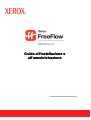 1
1
-
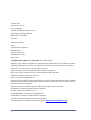 2
2
-
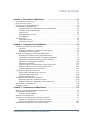 3
3
-
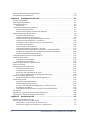 4
4
-
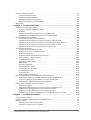 5
5
-
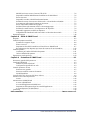 6
6
-
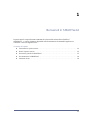 7
7
-
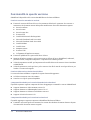 8
8
-
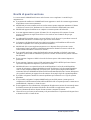 9
9
-
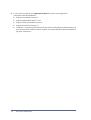 10
10
-
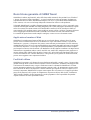 11
11
-
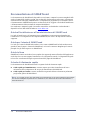 12
12
-
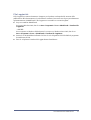 13
13
-
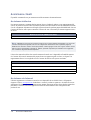 14
14
-
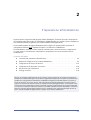 15
15
-
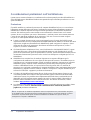 16
16
-
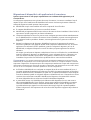 17
17
-
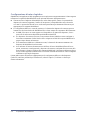 18
18
-
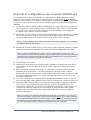 19
19
-
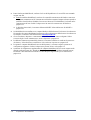 20
20
-
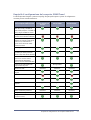 21
21
-
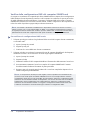 22
22
-
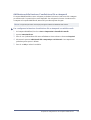 23
23
-
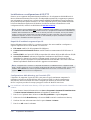 24
24
-
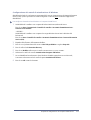 25
25
-
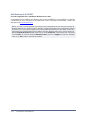 26
26
-
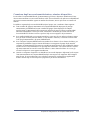 27
27
-
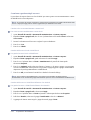 28
28
-
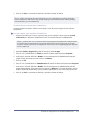 29
29
-
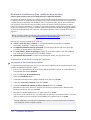 30
30
-
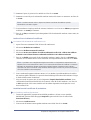 31
31
-
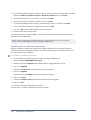 32
32
-
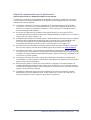 33
33
-
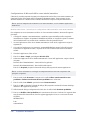 34
34
-
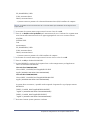 35
35
-
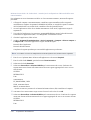 36
36
-
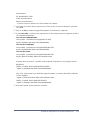 37
37
-
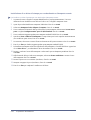 38
38
-
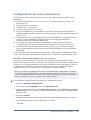 39
39
-
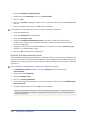 40
40
-
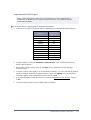 41
41
-
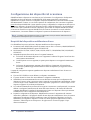 42
42
-
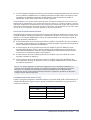 43
43
-
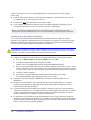 44
44
-
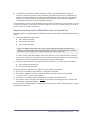 45
45
-
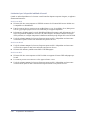 46
46
-
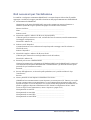 47
47
-
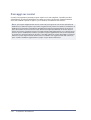 48
48
-
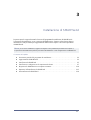 49
49
-
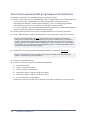 50
50
-
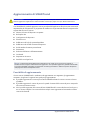 51
51
-
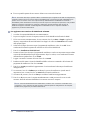 52
52
-
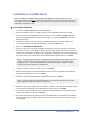 53
53
-
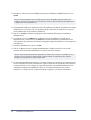 54
54
-
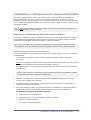 55
55
-
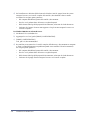 56
56
-
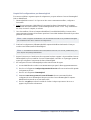 57
57
-
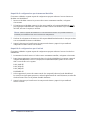 58
58
-
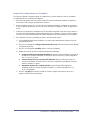 59
59
-
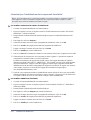 60
60
-
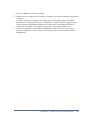 61
61
-
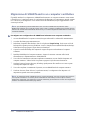 62
62
-
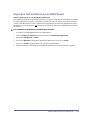 63
63
-
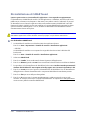 64
64
-
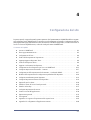 65
65
-
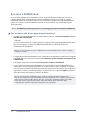 66
66
-
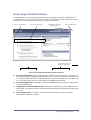 67
67
-
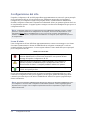 68
68
-
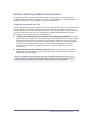 69
69
-
 70
70
-
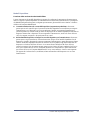 71
71
-
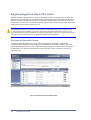 72
72
-
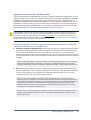 73
73
-
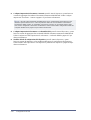 74
74
-
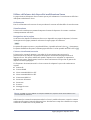 75
75
-
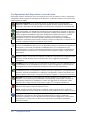 76
76
-
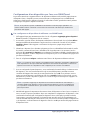 77
77
-
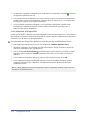 78
78
-
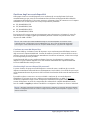 79
79
-
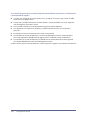 80
80
-
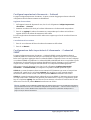 81
81
-
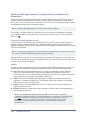 82
82
-
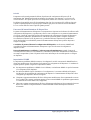 83
83
-
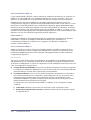 84
84
-
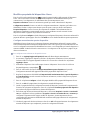 85
85
-
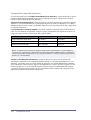 86
86
-
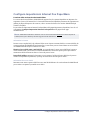 87
87
-
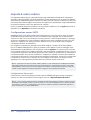 88
88
-
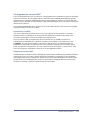 89
89
-
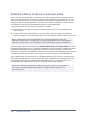 90
90
-
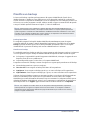 91
91
-
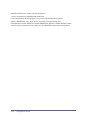 92
92
-
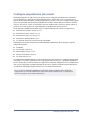 93
93
-
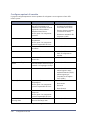 94
94
-
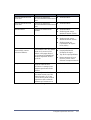 95
95
-
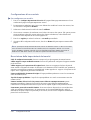 96
96
-
 97
97
-
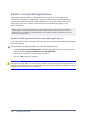 98
98
-
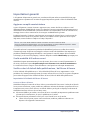 99
99
-
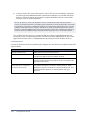 100
100
-
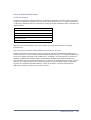 101
101
-
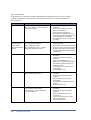 102
102
-
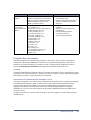 103
103
-
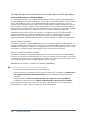 104
104
-
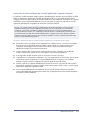 105
105
-
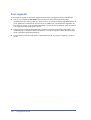 106
106
-
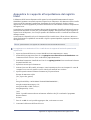 107
107
-
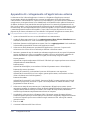 108
108
-
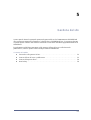 109
109
-
 110
110
-
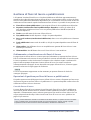 111
111
-
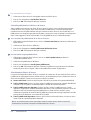 112
112
-
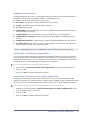 113
113
-
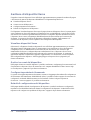 114
114
-
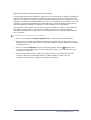 115
115
-
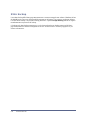 116
116
-
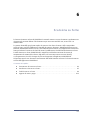 117
117
-
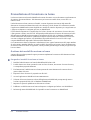 118
118
-
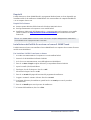 119
119
-
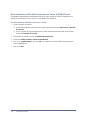 120
120
-
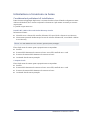 121
121
-
 122
122
-
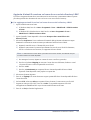 123
123
-
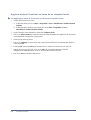 124
124
-
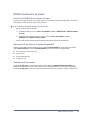 125
125
-
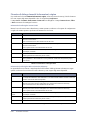 126
126
-
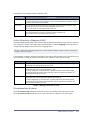 127
127
-
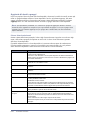 128
128
-
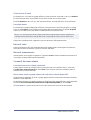 129
129
-
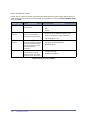 130
130
-
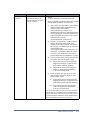 131
131
-
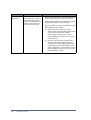 132
132
-
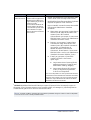 133
133
-
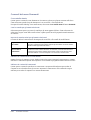 134
134
-
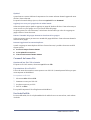 135
135
-
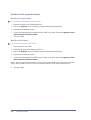 136
136
-
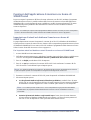 137
137
-
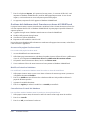 138
138
-
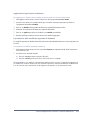 139
139
-
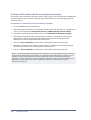 140
140
-
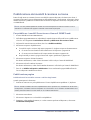 141
141
-
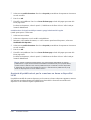 142
142
-
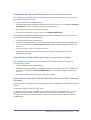 143
143
-
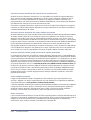 144
144
-
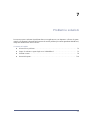 145
145
-
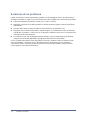 146
146
-
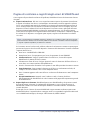 147
147
-
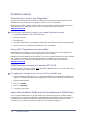 148
148
-
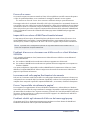 149
149
-
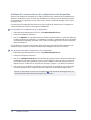 150
150
-
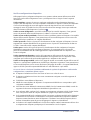 151
151
-
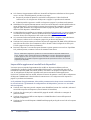 152
152
-
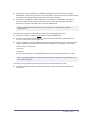 153
153
-
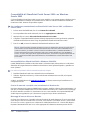 154
154
-
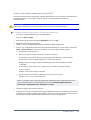 155
155
-
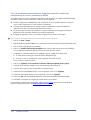 156
156
-
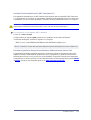 157
157
-
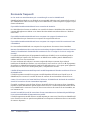 158
158
-
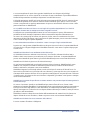 159
159
-
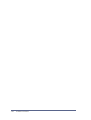 160
160
-
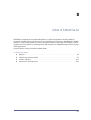 161
161
-
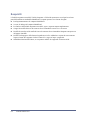 162
162
-
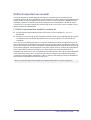 163
163
-
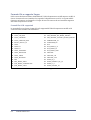 164
164
-
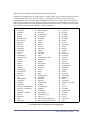 165
165
-
 166
166
-
 167
167
-
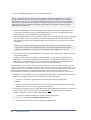 168
168
-
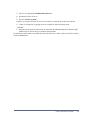 169
169
-
 170
170
-
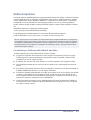 171
171
-
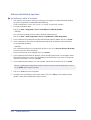 172
172
-
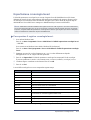 173
173
-
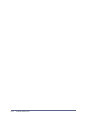 174
174
-
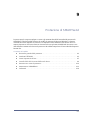 175
175
-
 176
176
-
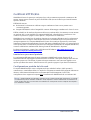 177
177
-
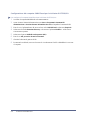 178
178
-
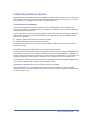 179
179
-
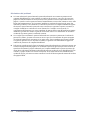 180
180
-
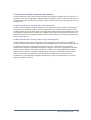 181
181
-
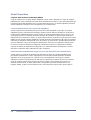 182
182
-
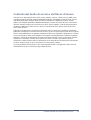 183
183
-
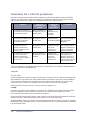 184
184
-
 185
185
-
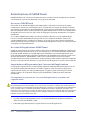 186
186
-
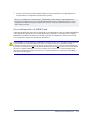 187
187
-
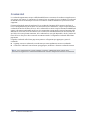 188
188
-
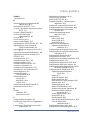 189
189
-
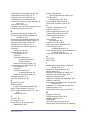 190
190
-
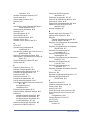 191
191
-
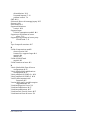 192
192
Xerox SmartSend Administration Guide
- Categoria
- Sistemi video per auto
- Tipo
- Administration Guide
Documenti correlati
-
Xerox SmartSend Administration Guide
-
Xerox SmartSend Guida utente
-
Xerox SmartSend Guida utente
-
Xerox SmartSend Guida utente
-
Xerox SmartSend Administration Guide
-
Xerox SmartSend Administration Guide
-
Xerox SmartSend Guida utente
-
Xerox CentreDirect - External Print Server Guida utente
-
Xerox M118/M118i Guida d'installazione
-
Xerox FreeFlow Print Manager Guida d'installazione